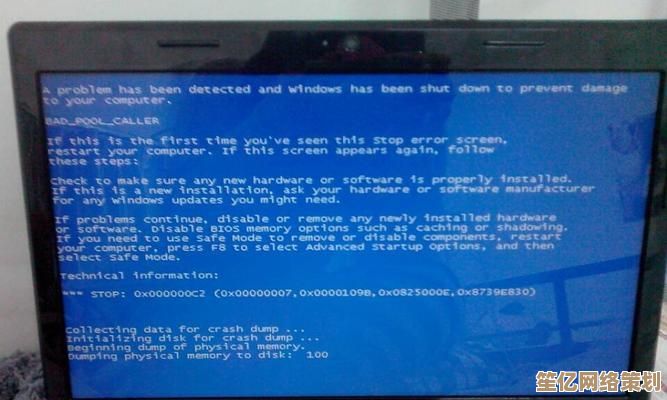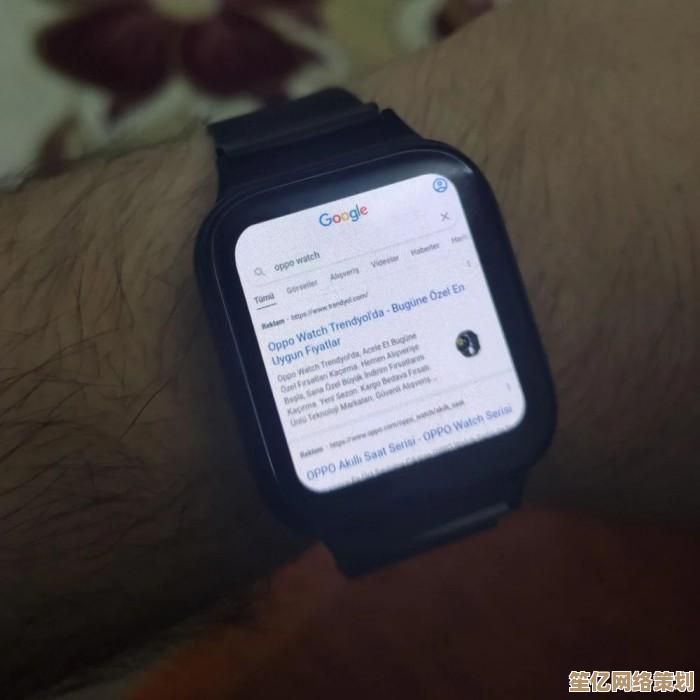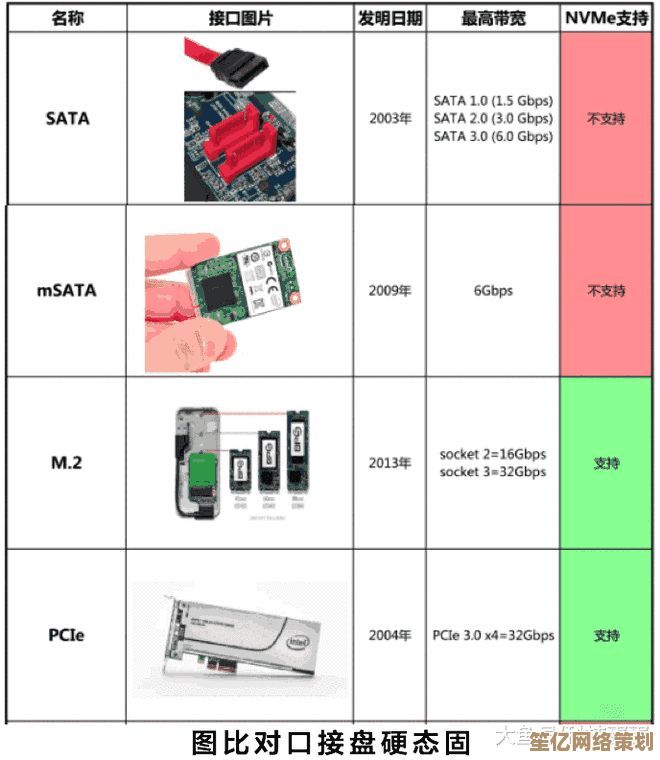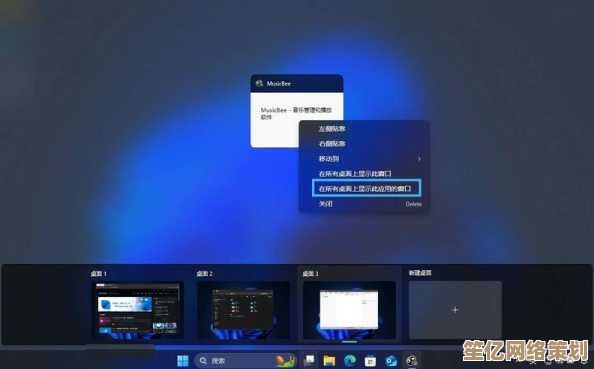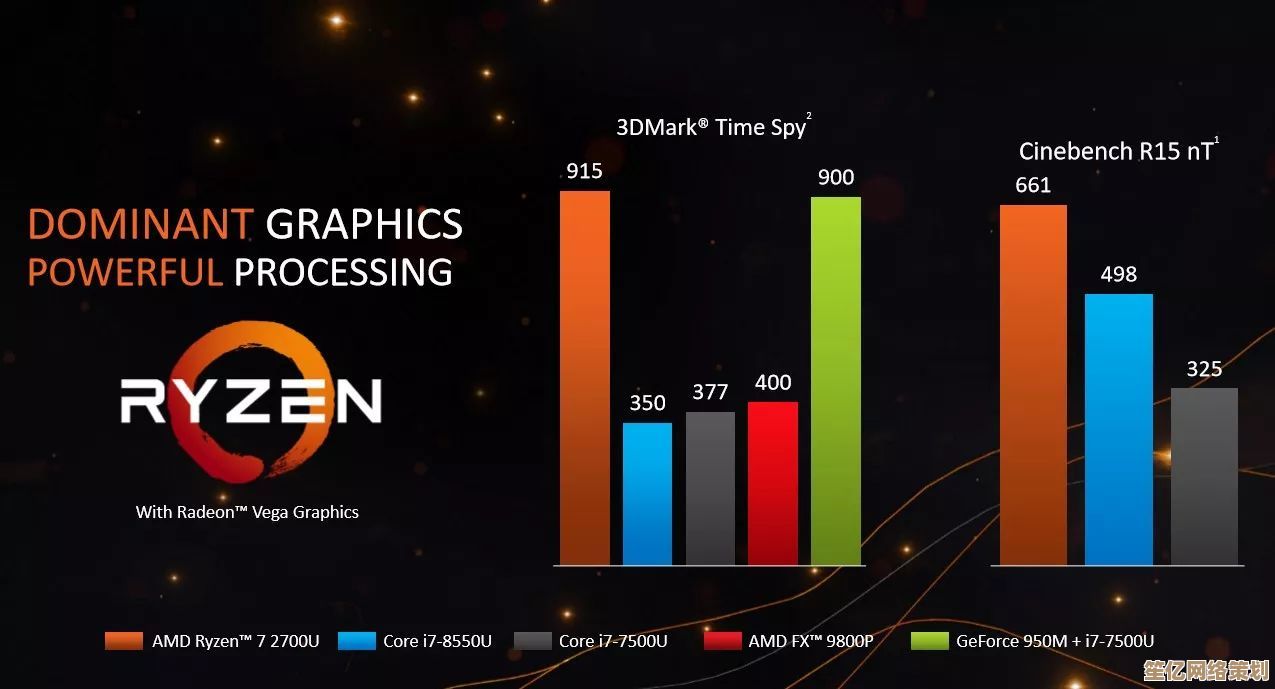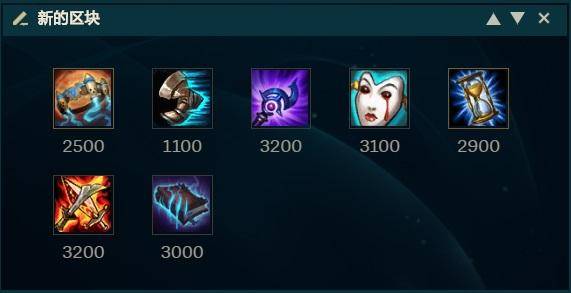Windows 11网络适配器显示正常却无法连接互联网的排查指南
- 问答
- 2025-10-04 23:54:21
- 1
先别急着重启!做点“人类会做的事”
通常大家第一反应是重启电脑或者路由器——有用,但太没灵魂了,我习惯先打开命令提示符(Win+R输入cmd),敲一句 ping 8.8.8.8,如果这里能通,说明物理连接其实没问题,问题大概率在DNS或者浏览器本身,如果连这个都ping不通?那可能是更深层的网络配置崩了。
有一次我ping不通,差点以为是网卡坏了,结果发现是Windows更新后偷偷给我装了个虚拟网卡,默认路由被它抢了……这种暗戳戳的改动真的让人火大。
“正常的适配器”可能骗了你
设备管理器里网络适配器显示正常?别太信它,我遇到过驱动版本“看起来”最新,但其实兼容性稀烂的情况,去官网下驱动,别用第三方工具——尤其是那些名字听起来很厉害的“驱动大师”,装完可能多一堆弹窗广告,别问我怎么知道的。
还有个隐蔽问题:电源管理,右键点击无线网卡属性→电源管理,看看是不是勾了“允许计算机关闭此设备以节约电源”,这功能有时候省电省过头了,直接让网卡睡死过去,取消勾选后,我的一台老Surface终于不断流了。
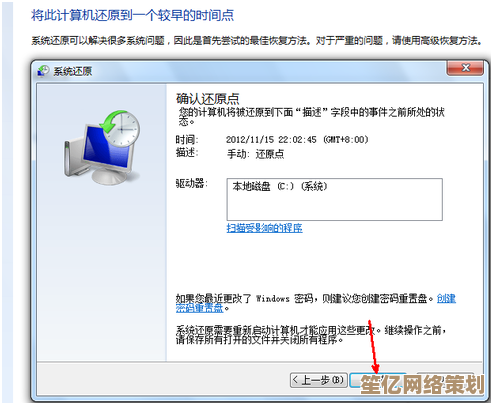
DNS,那个总在幕后捣乱的家伙
能ping通IP但打不开网站?99%是DNS的锅,试试把DNS改成 114.114.114 或谷歌的 8.8.8,改完记得在cmd里输 ipconfig /flushdns 清缓存——这命令我已经肌肉记忆了,甚至做梦都敲过。
有一次我在咖啡馆改完DNS终于能上网,结果旁边一位大哥看我对着命令行猛敲,小声问:“你是黑客吗?”(我:……只是连不上网啊大哥!)
防火墙和代理:好心办坏事的典型
Windows Defender防火墙偶尔会“过度保护”,尤其是更新后,临时关掉试试(设置→隐私和安全性→Windows安全中心→防火墙和网络保护),如果关了就能上,再慢慢加例外规则。

重点检查代理:按Win+I→网络和Internet→代理,确保“使用代理服务器”是关的,我有次被这坑过——不知道哪个软件偷偷给我开了代理,关掉瞬间网页唰唰加载出来,当时真的想给微软写投诉信。
终极玄学:网络重置
如果以上都失败,试试设置→网络和Internet→高级网络设置→网络重置,这会重装所有网卡和协议,相当于给网络栈来个格式化,注意:重置后要重输Wi-Fi密码,别像我第一次用时那样愣在原地回忆半小时密码……
最后说点人话
网络问题有时候就是毫无道理,我至今记得有次什么都没做,放了电脑十分钟,它自己又连上了——仿佛只是需要一点独处时间,如果你也遇到这种“自愈”情况,正常,电子设备偶尔也闹情绪。
别慌,一步步来,实在不行……重启路由器的古老智慧,该用还是得用(笑)。
本文由符海莹于2025-10-04发表在笙亿网络策划,如有疑问,请联系我们。
本文链接:http://waw.haoid.cn/wenda/19500.html